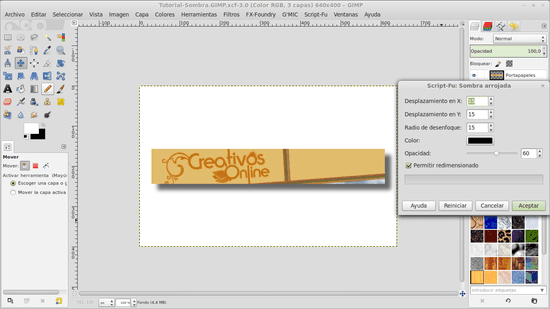
Para muchos, GIMP є кращою альтернативою, коли справа стосується програмне забезпечення для редагування зображень, подібне до Photoshop. Це дуже повна безкоштовна програма, і насправді вона включає безліч інструментів та функцій, які дозволяють отримати якісні результати всього за кілька кроків. Наприклад, нижче ми побачимо, як додати ефект тіні до зображень або навіть тексту та створити дуже привабливу тривимірну ілюзію.
Перш за все, ми повинні відкрити зображення, до якого ми хочемо застосувати ефект тіні, або, якщо потрібно, створити документ необхідного розміру, якщо ми збираємось працювати над текстом.
Як тільки ми завантажили зображення в GIMP, що далі є досить простим, однак залежно від того, що ми хочемо зробити, можуть знадобитися додаткові кроки.
Якщо ми хочемо лише затінити зображення, зберігаючи його фон, нам просто потрібно перейти в меню "Фільтри", потім натиснути на "Світло і тіні" і, нарешті, на "Скинути тінь".
У наведеній нижче таблиці ми матимемо кілька значень для налаштування, пов'язаних зі зміщенням тіні в X або Y, крім радіуса розмиття, кольору тіні та її непрозорості.
Ці значення залежать від користувача, однак рекомендується, щоб значення зміщення в X та Y були однаковими або, принаймні, не такими різними, тоді як непрозорість та радіус можуть залишатися незмінними.
Після внесення відповідних налаштувань ми повинні просто натиснути кнопку «ОК», щоб застосувати тінь до нашого зображення.
Ми також можемо видалити фон зображення, а потім застосувати ефект тіні до його контуру, а пізніше зберегти його як зображення PNG.